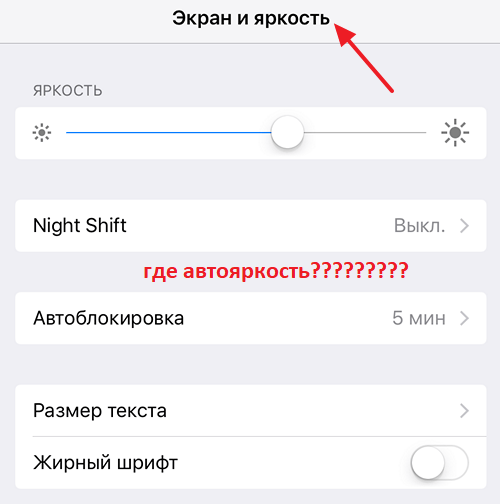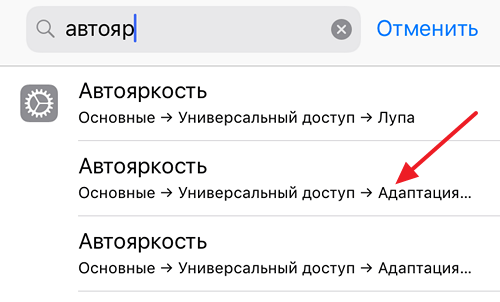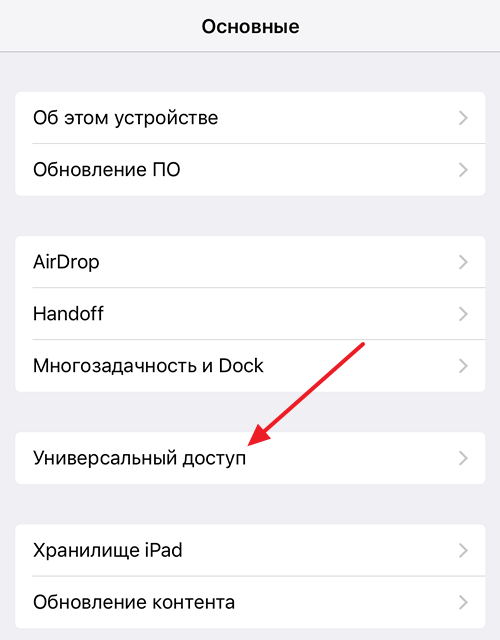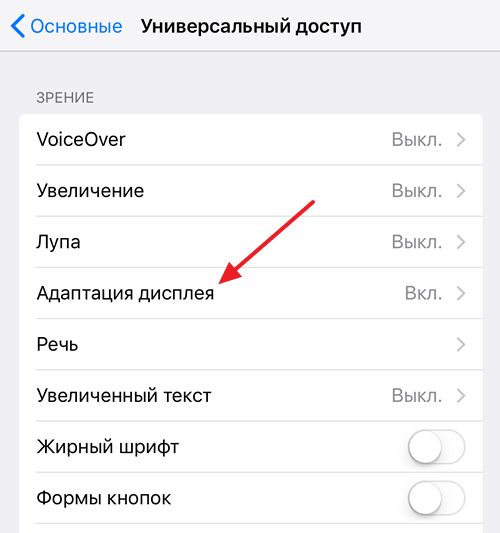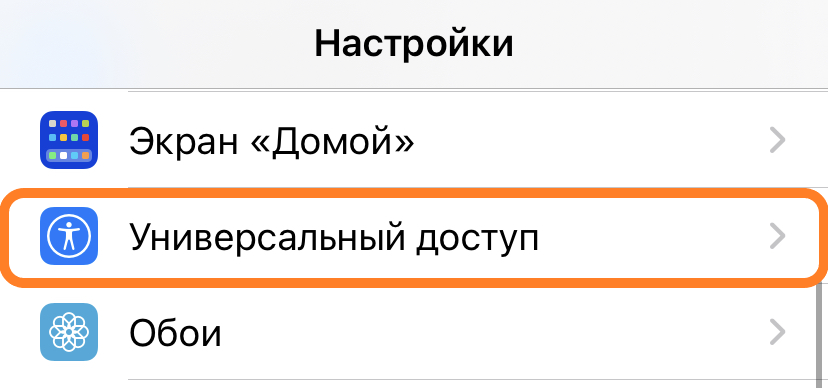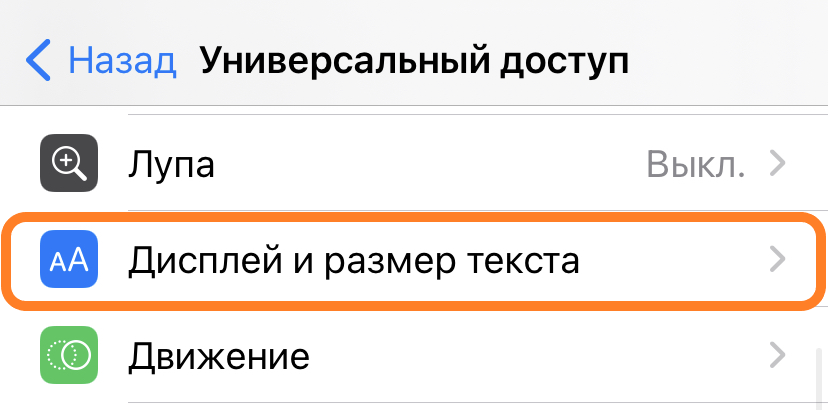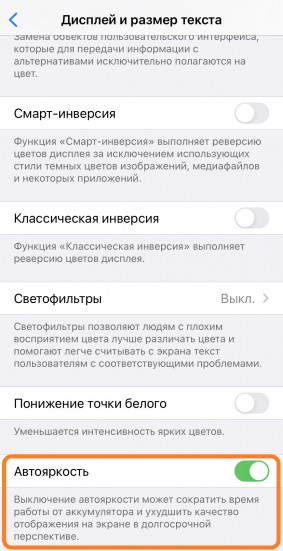- Как отключить автояркость на iOS 11
- Регулировка яркости и цветовой температуры на iPhone, iPad или iPod touch
- Регулировка яркости в Пункте управления
- Регулировка яркости и цветовой температуры в меню «Настройки»
- Уровни яркости
- Дополнительная информация
- Как включить/выключить автояркость iPhone на iOS 11
- Как отключить/включить автояркость в iOS 11 на iPhone или iPad
- Зачем перенесли автояркость так далеко
- Какими могут быть последствия при отказе от автояркости
- Как включить/выключить автояркость на Айфоне
- Начиная с iOS 13 нужно:
- Как правильно настроить или убрать автоматическую яркость на айфоне
- Для чего нужна функция автояркости
- Как включить автояркость на айфоне
- Зачем Apple спрятала настройки автояркости
- Что делать, если не нашли пункт настройки автояркости
Как отключить автояркость на iOS 11
Автояркость (или автоматическая регулировка яркости экрана) появилась на смартфонах и телефонах достаточно давно. Есть такая функция и на iPhone. Она автоматически подбирает оптимальную яркость экрана в зависимости от освещения, в котором находится пользователь. Это позволяет не только обеспечивать максимальный комфорт при работе с iPhone, но и заметно сэкономить заряд батареи.
Но, некоторым пользователям не нравится, как работает автояркость в iPhone, и они предпочитают отключать эту функцию. До обновления на iOS 11 это не вызывало никаких проблем, но теперь большинство пользователей не знает, как отключить автояркость. Если вы также столкнулись с подобной проблемой, то данный материал должен вам помочь.
Источником проблемы стало то, что в iOS 11 переместили настройку автояркости. Раньше данная функция находилась в разделе настроек «Экран и яркость». Но, сейчас здесь можно только подкрутить яркость вручную, настроить автоматическую блокировку и настроить внешний вид текста. И никаких упоминаний об автоматической регулировке яркости.
К счастью, настройку автояркости не удалили полностью из iOS 11. Ее просто переместили в другой раздел. Вероятно, это было сделано для того чтобы пользователи меньше ее использовали, и батарея iPhone работала дольше.
Получить доступ к настройке автояркости в iOS 11 можно двумя способами, с помощью поиска и вручную. В первом случае нужно просто кликнуть по поисковой строке, которая находится вверху окна «Настройки», ввести поисковый запрос «Автояркость» и выбрать второй результат (тот, который ведет в раздел «Основные – Универсальный доступ – Адаптация». После этого перед вами откроется страница с настройками, на которой можно будет включить или выключить автояркость на вашем iPhone.
Также вы можете найти настройку автояркости вручную. Для этого откройте приложение «Настройки» и перейдите в раздел «Универсальный доступ».
После чего нужно открыть раздел «Адаптация дисплея»
После этого перед вами откроется страница с настройками, которые касаются адаптации дисплея. Здесь можно настроить инверсию цвета, светофильтры, понижение точки белого, а также включить или выключить автояркость.
В общем, данные изменения в настройках iOS 11, конечно, не добавляют iPhone удобства в использовании, но и не приводят к не решаемым проблемам. Стоит один раз запомнить новое место расположения настройки «Автояркости» и в будущем вы сможете без проблем включать и выключать ее в любой момент.
Источник
Регулировка яркости и цветовой температуры на iPhone, iPad или iPod touch
Узнайте, как регулировать яркость дисплея и цветовую температуру на iPhone, iPad или iPod touch.
Регулировка яркости в Пункте управления
Яркость можно быстро настроить в Пункте управления iPhone или iPad:
- На iPhone X или более поздней модели либо на iPad с iOS 12 или iPadOS смахните вниз от правого верхнего угла дисплея. На iPhone 8 или более ранней модели либо на iPod touch смахните вверх от нижнего края дисплея.
- Чтобы отрегулировать яркость, перетащите ползунок вверх или вниз.
Регулировка яркости и цветовой температуры в меню «Настройки»
- Перейдите в меню «Настройки» > «Экран и яркость».
- Чтобы отрегулировать уровень яркости, перетащите ползунок вправо или влево.
Здесь вы можете включить темный режим, в котором уменьшается нагрузка на глаза. Темный режим использует темную цветовую схему во всей системе, включая приложения, которые поставляются с устройством, и многие приложения сторонних разработчиков.
Функция True Tone*, включенная по умолчанию, использует современные датчики для регулировки цветов и яркости дисплея в соответствии с окружающим освещением. Благодаря этому изображение получается более естественным.
Если функция True Tone отключена, цвета и яркость дисплея остаются неизменными независимо от изменений внешнего освещения.
Также можно включить функцию Night Shift, которая делает цвета на экране более теплыми, уменьшая таким образом нагрузку на глаза. Чтобы повысить или понизить цветовую температуру, перейдите в меню «Настройки» > «Экран и яркость» > «Night Shift» и воспользуйтесь ползунком «Температура цвета».
При активации некоторых параметров универсального доступа для дисплея, например «Инверсия цвета», «Оттенки серого» и «Увеличение контраста», функция True Tone может выключаться.
Уровни яркости
Устройства iOS оснащены датчиком внешней освещенности для регулировки уровня яркости в зависимости от освещения. Датчик снижает яркость в темных местах и увеличивает ее на свету. Функция «Автояркость» по умолчанию включена.
Когда функция «Автояркость» включена, ползунок яркости будет перемещаться при изменении освещения.
Функцию «Автояркость» можно включить или отключить в меню «Настройки» > «Универсальный доступ» > «Дисплей и размер текста». Чтобы сбросить настройки функции «Автояркость», отключите ее, а затем снова включите.
Устройство iPod touch не поддерживает автоматическую регулировку яркости.
Дополнительная информация
- Уровень яркости может влиять на время работы от аккумулятора. Чтобы максимально увеличить время работы от аккумулятора, используйте функцию «Автояркость» или уменьшите яркость.
- Для регулировки цветов дисплея можно использовать функцию Night Shift.
- Если дисплей не включается или возникли другие проблемы с экраном, см. инструкции в этой статье.
* Функцию True Tone поддерживают следующие устройства: iPhone 8 и более поздних моделей, iPad Pro 12,9 дюйма (3-го поколения), iPad Pro 11 дюймов, iPad Pro 12,9 дюйма (2-го поколения), iPad Pro 10,5 дюйма, iPad Pro 9,7 дюйма, iPad Air (3-го поколения) и iPad mini (5-го поколения).
Источник
Как включить/выключить автояркость iPhone на iOS 11
Многие обладатели продукции Apple после обновления своих девайсов до последней версии iOS 11 столкнулись с новой задачей: при включении iPhone автоматически активируется функция «Автояркость», которая самостоятельно устанавливает уровень светопередачи на экране.
На предыдущих версиях операционной системы данный параметр можно было с легкостью отключить, перейдя в раздел «Экран и яркость», в котором эта характеристика теперь отсутствует. Но что же случилось, что компания Apple решила убрать столь полезную для многих функцию?
Как отключить/включить автояркость в iOS 11 на iPhone или iPad
Устройства под руководством iOS 11, как и прежде обладают опцией «Автояркость», которая переместилась с привычного для владельцев местоположения в разделе «Экран и яркость» в совершенно иное, достаточно хорошо замаскированное и отдаленное место в меню. Теперь указанную функцию можно обнаружить, совершив следующие действия:
- Зайти в меню «Настройки».
- Раздел «Основные».
- «Универсальный доступ».
- В разделе «Адаптация дисплея» будет располагаться перемещенная разработчиками функция.
При существенной смене местоположения опция «Автояркость» не претерпела никаких кардинальных изменений. Эта функция по-прежнему отвечает за автоматическое регулирование уровня яркости на экранах девайсов компании Apple, беря во внимание внешние источники освещения и подстраиваясь под них. Опция «Автояркость», как и было в предыдущих версиях iOS, является дефолтной настройкой, что включена в устройствах по умолчанию.
Зачем перенесли автояркость так далеко
Пропавшая из привычного места расположения «Автояркость» озадачила большое количество владельцев. Пользователи продукции Apple были удивлены. Они начали массово обращаться в техническую поддержку, ведь данная функция причисляется к числу наиболее используемых на девайсах под управлением iOS. Так что же все-таки вынудило разработчиков совершить такие изменения, усложнив процесс использования своей продукции?
Ответ на вопрос довольно прост. Сотрудники компании Apple не желают, чтобы владельцы приобретенной техники производили отключение автоматической регулировки яркости ввиду некоторых причин. Далеко не каждый пользователь обладают информацией о том, что отключение опции «Автояркость» плохо отражается на продолжительности автономного функционирования устройств iPad, iPhone и iPod.
Именно по этой причине указанная опция под руководством операционной системы iOS в быстром темпе и предельно точно настраивает эффективную яркость для полноценного использования девайса, не требуя обязательного вмешательства со стороны владельца.
Какими могут быть последствия при отказе от автояркости
Разработчиками было подмечено, что при ручном регулировании часто происходит так, что пользователями устанавливается на порядок больший уровень яркости, нежели необходимо, способствуя более быстрому разряжению аккумуляторной батареи.
При установке на устройстве минимального показателя яркости, удастся сократить расход заряда, тем самым продлив его автономность. Совершив же противоположное действие, подняв насыщенность на порядок выше необходимого значения, начнет не только скорее садиться аккумулятор, но имеется вероятность того, что внешнее освещение при очень яркой подсветке будет наносить ущерб эффективному использованию мобильной или иной техники компании Apple.
Источник
Как включить/выключить автояркость на Айфоне
Это уже не так просто.
Всем привет, управлять автояркостью на iPhone стало не так просто, как раньше. Начиная с iOS 13 это занимает целую неделю, а путь к этой настройке запутан и неочевиден. Поэтому мы подготовили полезную инструкцию. Поехали!
Начиная с iOS 13 нужно:
1. В настройках найти «Универсальный доступ».
2. Здесь ищем «Дисплей и размер текста». Уверенно тапаем по этой строчке.
3. В новом окне опускаемся в самый низ. И включаем (или отключаем) автояркость.
А как было раньше? В iOS 11 и более ранних этот процесс так не усложняли: «Настройки» => «Экран и яркость» => «Автояркость».
Вот ещё несколько полезнейших материалов на Блохе:
Поставьте 5 звезд внизу статьи, если нравится эта тема. Подписывайтесь на нас Telegram , ВКонтакте , Instagram , Facebook , Twitter , YouTube .
Источник
Как правильно настроить или убрать автоматическую яркость на айфоне
- 23 Ноября, 2019
- IOS
- Геннадий Негробов
В отличие от других брендов, вся линейка смартфонов и планшетов от Apple обладает функцией автоматической настройки яркости дисплея.
Давайте разберемся, для чего нужна эта функция, в каких случаях целесообразно ею пользоваться, а когда не очень, и ответим на часто встречающиеся вопросы пользователей гаджетов: как убрать автоматическую яркость на айфоне и как включить автоматическую яркость на айфоне?
Автояркость – одна из функций гаджета, назначение которой состоит в изменении уровня яркости дисплея с учетом уровня освещенности окружающей среды. Для этого в аппарате устанавливают специальный датчик, который определяет этот параметр. На основании полученной от этого датчика информации операционная система рассчитывает и задает дисплею уровень яркости.
Для чего нужна функция автояркости
Основная задача этой функции — обеспечение комфортного использования смартфона. При ее активации пользователю нет необходимости изменять настройки экрана гаджета при смене локации. Например в темных помещениях уровень яркости дисплея будет автоматически снижен, а при выходе на освещенный участок, наоборот, повышен, для того чтобы пользователь мог четко видеть информацию на экране.
Как включить автояркость на айфоне
В актуальной на сегодня iOS 13.1 добраться до кнопки активации этой функции не так просто. Для этого нужно зайти в “Настойки”. Открываем пункт “Универсальный доступ”.
А затем — ”Дисплей и размер текста”.
Смещаем ползунок ”Автояркость” вправо.
Он должен стать зеленым. Соответственно задача убрать автоматическую яркость на айфоне решается путем смещения ползунка влево. Он становится серым.
Зачем Apple спрятала настройки автояркости
Главная причина — в экономии энергии аккумулятора в iPhone. Для этого даже в самом меню специально сделана предупреждающая надпись «Выключение автояркости может сократить время работы от аккумулятора». Ну, и для того чтобы пользователи, которые думают убрать автоматическую яркость на айфоне, не сразу до нее добрались.
К тому же функция автояркости в актуальной iOS 13.1 реализована достаточно разумно. Хотя здесь и есть ползунок для настройки, однако он не устанавливает фиксированный уровень яркости дисплея, а лишь определяет пределы, в которых он может изменяться. Даже если вы установите минимальный уровень яркости, все равно при солнечном свете информация на дисплее остается читаемой.
Функция в целом нужная. Правда, иногда, например, когда вы просматриваете длинное видео, она бывает неудобной. Изменение яркости экрана только помешает. И в этом случае вы уже знаете, как убрать автоматическую яркость на айфоне.
Что делать, если не нашли пункт настройки автояркости
Такое бывает крайне редко, но такие случаи пользователями фиксировались — в меню пропадает пункт “Автояркость”. Основная причина — выход из строя датчика освещенности. Для восстановления работоспособности аппарата обратитесь в сервисный центр, после обязательно переустановите iOS.
В некоторых случаях функция “Автояркость” перестает корректно работать. Тогда необходимо откалибровать работу датчика освещенности. Для этого вспомните, как отключить автоматическую яркость на айфоне. Зайдите в темное помещение, выставьте ползунок яркости на минимум и включите автояркость. Как правило, это помогает восстановить работоспособность.
Источник